全国高分辨率土地利用数据服务 土地利用数据服务 土地覆盖数据服务 坡度数据服务 土壤侵蚀数据服务 全国各省市DEM数据服务 耕地资源空间分布数据服务 草地资源空间分布数据服务 林地资源空间分布数据服务 水域资源空间分布数据服务 建设用地空间分布数据服务 地形、地貌、土壤数据服务 分坡度耕地数据服务 全国大宗农作物种植范围空间分布数据服务
多种卫星遥感数据反演植被覆盖度数据服务 地表反照率数据服务 比辐射率数据服务 地表温度数据服务 地表蒸腾与蒸散数据服务 归一化植被指数数据服务 叶面积指数数据服务 净初级生产力数据服务 净生态系统生产力数据服务 生态系统总初级生产力数据服务 生态系统类型分布数据服务 土壤类型质地养分数据服务 生态系统空间分布数据服务 增强型植被指数数据服务
多年平均气温空间分布数据服务 多年平均降水量空间分布数据服务 湿润指数数据服务 大于0℃积温空间分布数据服务 光合有效辐射分量数据服务 显热/潜热信息数据服务 波文比信息数据服务 地表净辐射通量数据服务 光合有效辐射数据服务 温度带分区数据服务 山区小气候因子精细数据服务
全国夜间灯光指数数据服务 全国GDP公里格网数据服务 全国建筑物总面积公里格网数据服务 全国人口密度数据服务 全国县级医院分布数据服务 人口调查空间分布数据服务 收入统计空间分布数据服务 矿山面积统计及分布数据服务 载畜量及空间分布数据服务 农作物种植面积统计数据服务 农田分类面积统计数据服务 农作物长势遥感监测数据服务 医疗资源统计数据服务 教育资源统计数据服务 行政辖区信息数据服务
Landsat 8 高分二号 高分一号 SPOT-6卫星影像 法国Pleiades高分卫星 资源三号卫星 风云3号 中巴资源卫星 NOAA/AVHRR MODIS Landsat TM 环境小卫星 Landsat MSS 天绘一号卫星影像
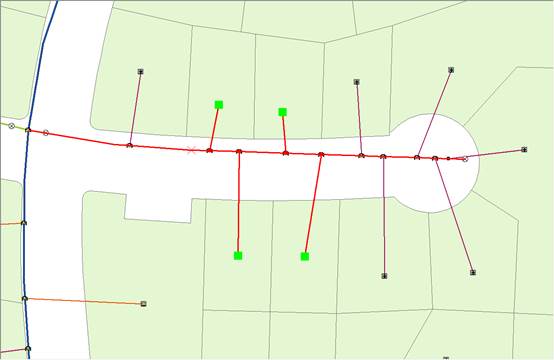
问题:假设一处管道爆裂了,怎样快速定位这处管道的上游阀门,以便关闭阀门,进行管道维修呢?利用ArcGIS的几何网络分析可以轻松实现该功能。
利用ArcGIS的几何网络分析可以轻松实现该功能。
ArcGIS的几何网络只能在要素数据集中创建,因此数据必须全部导入Geodatabase的要素数据集中,本文的案例数据组织如下:
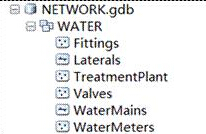
图1 要素数据集中的数据
其中,Fittings代表水管的弯头,Laterals代表水管支线,TreatmentPlant代表自来水处理厂,Valves表示阀门,WaterMains表示水管中心线,WaterMeters表示水表。
根据实际情况,创建几何网络,在要素数据集上右键New-Geometry Network,设置网络角色,在本例中,最终结果如图:
其中,Simple Edge表示简单边线,允许水流能且只能从一个端点流向另一个端点;ComplexEdge表示复杂边线,允许水流从一个端点流向另一个端点,也允许水流从边线的中间某一侧流出;SimpleJunction表示用户定义的交汇点,指在构建几何网络的时候基于源点数据创建的,比如弯头,水表等。
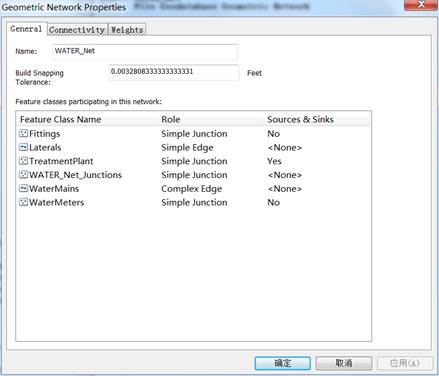
图2 设置网络角色
右键打开几何网络Water_Net属性,Connectivity标签,为各要素设置连通规则。
本例模拟的是水管的连通,因此要求的连通规则包括:
边-交汇点规则:每个支线(4”或6”)都连接且只能连接一个水表,水表的子类包括Private和Commercial两类,以Private作为其默认设置。
边-边规则:水管中心线和水管支线之间必须以弯头作为连接,弯头的型号取决于交汇水管的尺寸。
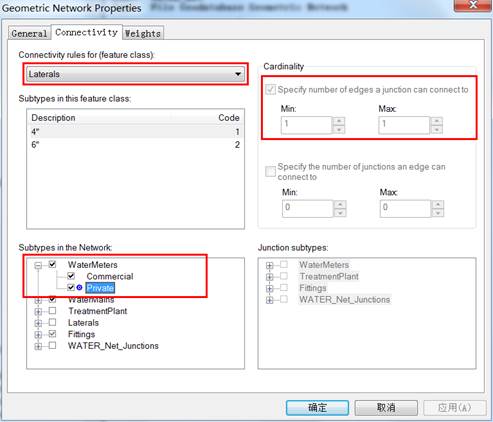
图3 边-交汇点规则
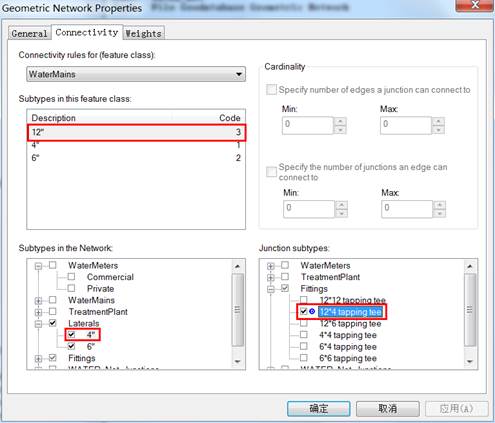
图4 边-边交汇规则
调用Utility Network Analyst工具条和Edit工具条,开启编辑,选择TreatmentPlant水厂,将属性表中的字段Ancillary Role辅助角色的属性值改为Source,表明水流从这里输出。
然后点击Utility Network Analyst工具条上的Set Flow Direction按钮,生成正确的流向。
点击Flow菜单下的DisplayArrows,查看流向。
关闭Display Arrows。
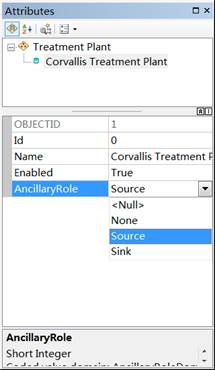
图5 更改属性值

图6 设置水流流向
假设在如图7的位置处发生了爆管,那么我们怎样才能利用ArcGIS的工具快速准确地查找其上游的阀门以便能将其关闭呢?有以下两种方法供参考:
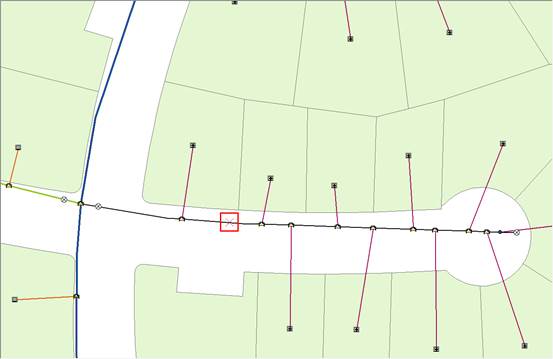
图7 爆管位置
方法一:单击Utility Network Analyst工具条上的Add Junction Flag Tool添加不运作的水表,Trace Task下拉列表选择TraceUpstream,单击Solve按钮,结果如图显示。
单击Flow下拉菜单,选择DisplayArrows显示流向,目视判断应该关闭哪个阀门。
对于简单的几何网络,方法一简单、方便,能够迅速地找到需要的阀门。
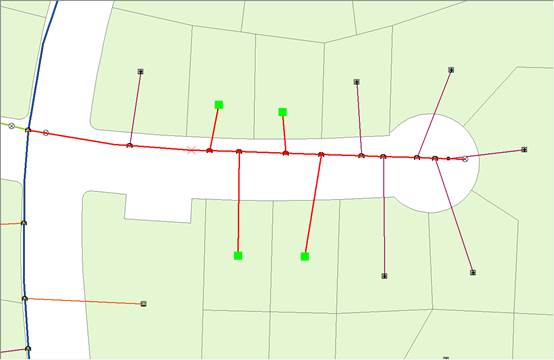
图8 方法一结果图
方法二:单击Analysis下拉菜单选择Option,在Results标签下将结果返回设置为返回选择集。
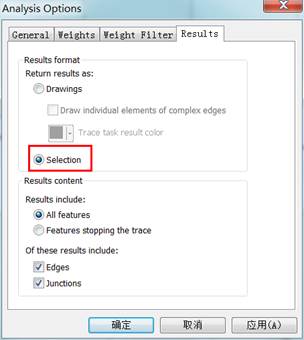
图9 设置返回结果为选择集
同样设置一些不运作的水表,设置Trace Upstream,单击Solve,返回选择集。
单击菜单栏Selection菜单选择SelectBy Location,根据现有选择集进行选择,设置如下,最终找到落在水管中心线上的阀门,将其关闭。
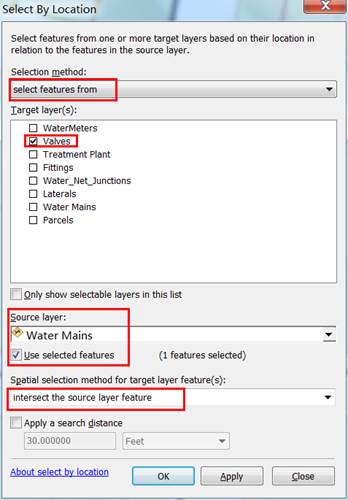
图10 根据位置选择对话框
对于较为复杂的几何网络,方法二的效率更高。
两种方法都可以处理爆管状况,根据几何网络的复杂程度选择相应的方法进行分析。